Mac 版 GIMP 2.8 评论
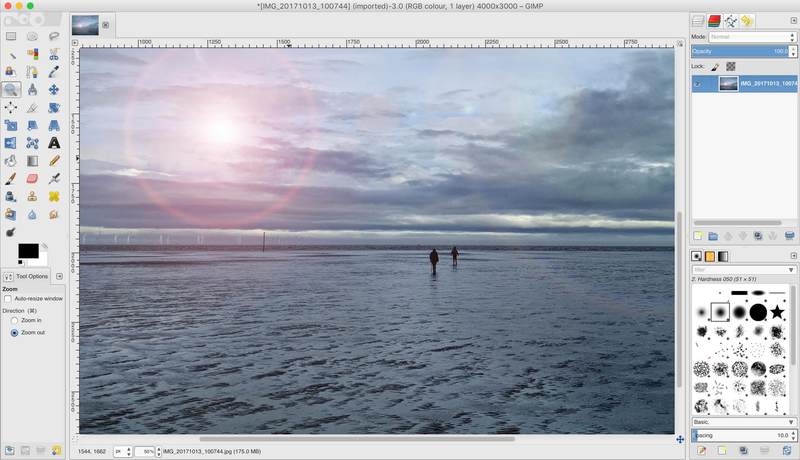 概览
概览
专家评级
我们的结论
尽管这篇评论的语气有些负面,但 GIMP 有很多值得推荐的地方——特别是如果你确实花不起钱,但除了对图像应用愚蠢的滤镜之外,仍然需要真正的图像编辑能力。我们很感激 GIMP 正是因为这个原因而存在。事实上,您会发现有人对 GIMP 深信不疑。这些人通常有几个特点。首先,在 GIMP 出现之前,他们很少使用图像编辑应用程序,因此基本上是一张白纸,不受 Adobe 世界的影响。更重要的是,这些人付出了艰苦的努力来学习如何使用 GIMP。我们估计大约需要一个月的偶尔使用才能变得足够熟练和放松,真正享受使用 GIMP。如果你能做到这一点,抛开错误和平淡的性能不谈,GIMP 可以成为一个非常强大的软件。
由于多种原因,GIMP 在 Mac 平台上一直存在问题。
首先是它是非原生的,也就是说,GIMP 实际上是 Linux/Unix 应用程序的端口。许多开源应用程序都是如此,GIMP 就是其中之一,而且它在 Linux 之类的东西上当然感觉更自在。在 macOS 上,它看起来很陌生,而且界面感觉过于复杂。然而,一旦熟悉了这个问题就很容易被忽视,特别是如果功能集值得这样做的话。
但这直接引出了 GIMP 存在问题的第二个原因:GIMP 似乎一直承诺提供 Photoshop 的强大替代品,但现实始终是 GIMP 不是 Photoshop 的克隆,也不想成为 Photoshop 的克隆。 。 GIMP 重新创建了 Photoshop 中的许多工具,但 GIMP 背后的开发人员认为绝对没有理由模仿 Photoshop 的工作方式。作为一个开源项目,GIMP 无意冒充商业软件。
就像选择图像的一个区域然后移动它一样简单。在 Photoshop 中,您可以使用任何选择工具,然后切换到移动工具,然后拖动。工作完成。
在 GIMP 中,您使用选择工具,然后按住 Shift+Alt(Option)+Cmd 并拖动以创建浮动选择图层,而无需切换到其他工具。 GIMP 的帮助文件解释说,选择图层是”一种临时图层,其功能与普通图层类似,不同之处在于,在继续处理图像中的任何其他图层之前,必须先锚定浮动选区”。
这一切都可能有点令人困惑,这是一种耻辱,因为 GIMP 拥有真正诱人的功能集。
确实,在最近的版本中,Photoshop 在上下文感知填充等近乎神奇的工具方面取得了领先,但 GIMP 给 Photoshop 带来的印象可能是五年前的。例如,就画笔样式工具而言,您会发现一个修复工具,尽管这需要您按住 Cmd 键并单击来定义可以从中获取样本的原点(是的,还有一个克隆工具可以在同理)。
当涉及到图层和/或蒙版之类的内容时,您将在 Photoshop 中找到您习惯的所有内容 – 很可能还有更多。只是你可能需要寻找它才能找到它,然后可能需要训练自己在找到时使用它。
Mac 上的 GIMP 相当慢。例如,对图像应用模糊等滤镜需要几秒钟才能完成。有时,GIMP 看起来像是崩溃了,尤其是在调整对话框中的设置时。实际上,该应用程序正在运行,但界面在运行时变得没有响应。然而,这个性能比我们上次审查 GIMP 时要好得多,当时它简直令人无法接受,并且使 GIMP 几乎毫无用处。至少现在 GIMP 是一个可用的应用程序,尽管如果您讨厌等待,可能会令人沮丧。
各处也存在一些小故障。在某些对话框中选择预设会导致其名称不出现,尽管确实选择了预设。尽管这可以说是可以接受的,但这是令人困惑的。此外,在某些对话框中单击”确定”按钮不会执行任何操作,尽管按 Enter 键足以”单击”它们。不幸的是,此类错误在开源软件中很常见,尤其是那些从其他平台移植的应用程序。
有关各种替代方案,请阅读最佳专业照片Mac 编辑器。
